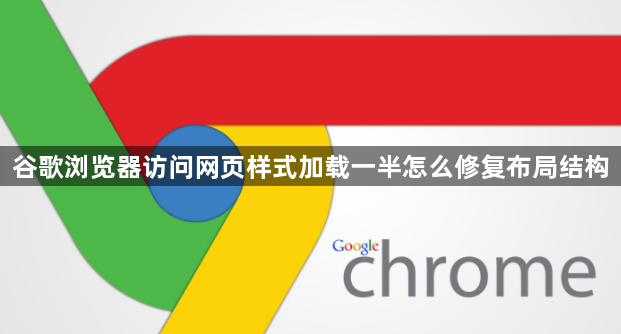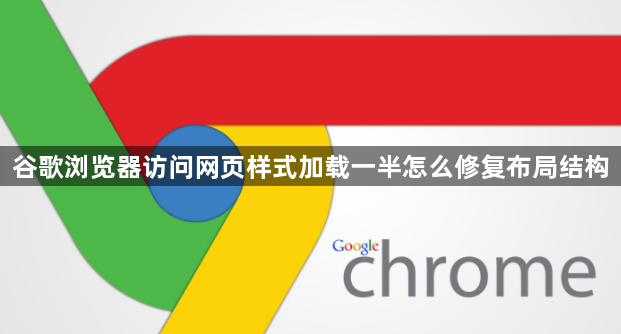
以下是关于谷歌浏览器访问网页样式加载一半修复布局结构的内容:
1. 清除浏览器缓存和Cookie:在谷歌浏览器中,点击右上角的三个点(菜单按钮),选择“设置”。在“隐私设置和安全性”部分,点击“清除浏览数据”。在弹出的窗口中,选择清除“缓存的图片和文件”以及“Cookie和其他网站数据”,然后点击“清除数据”按钮。这样可以删除浏览器中存储的可能导致网页布局错乱的临时数据和旧的Cookie信息,让浏览器重新加载网页时获取最新的数据,从而有可能解决布局错乱的问题。
2. 检查并更新浏览器版本:在浏览器中,点击右上角的三个点(菜单按钮),选择“帮助”,然后点击“关于Google Chrome”。浏览器会自动检查更新,如果有新版本可用,会提示用户进行更新。按照提示完成浏览器的更新操作,重启浏览器后再次访问网页,看是否解决了布局错乱的问题。
3. 调整浏览器缩放比例:在谷歌浏览器中,可以通过快捷键Ctrl+加号(或Ctrl+鼠标滚轮向上)来放大页面,或者Ctrl+减号(或Ctrl+鼠标滚轮向下)来缩小页面,调整到合适的缩放比例,看是否能使网页布局恢复正常。也可以在浏览器的设置中找到“外观”选项,在“页面缩放”区域进行调整。
4. 检查网页的JavaScript和CSS代码:如果是自己开发的网页出现布局错乱问题,需要检查网页中的JavaScript和CSS代码。查看是否有语法错误、冲突的样式定义或者错误的脚本逻辑。可以通过浏览器的开发者工具(按F12键打开)来查看控制台是否有报错信息,以及在“Styles”面板中检查元素的样式应用情况,根据报错信息和样式分析来修改代码中的错误。
5. 禁用浏览器扩展程序:在浏览器中,点击右上角的三个点(菜单按钮),选择“更多工具”,然后点击“扩展程序”。在扩展程序列表中,逐个禁用扩展程序,然后刷新网页,看是否解决了布局错乱的问题。如果禁用某个扩展程序后问题得到解决,那么可能是该扩展程序与当前网页存在冲突,可以考虑卸载该扩展程序或者寻找替代的扩展程序。